Navicat が MySQL に接続するにはどうすればよいですか
この記事では、Navicat が MySQL に接続する方法を詳しく紹介します。一定の参考値があるので、困っている友達が参考になれば幸いです。
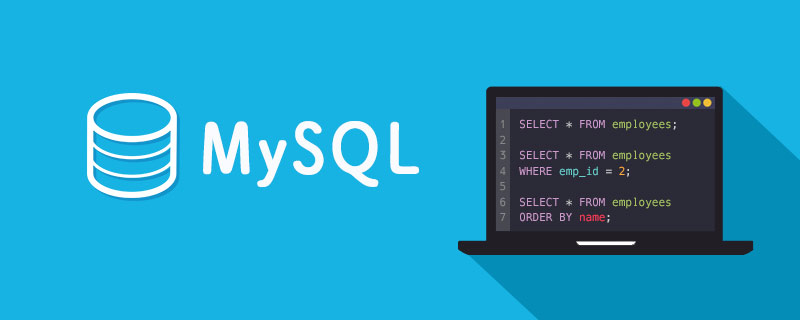
簡単な説明
Navicat は、高速で信頼性の高い包括的なデータベース管理ツールのセットです。データベース管理を簡素化し、管理コストを削減するために使用されます。 Navicat グラフィカル インターフェイスは直感的で、MySQL、MariaDB、SQL Server、Oracle、PostgreSQL、SQLite のデータを設計および操作するための簡単な管理方法を提供します。
Navicat を使用して MySQL データベースにリモート接続すると、エラーがよく発生します。今日はその経験を共有します。
新しい接続
Navicat を開き、[接続] -> [MySQL] を選択すると、新しいウィンドウが表示され、いくつかの基本情報を入力できます。
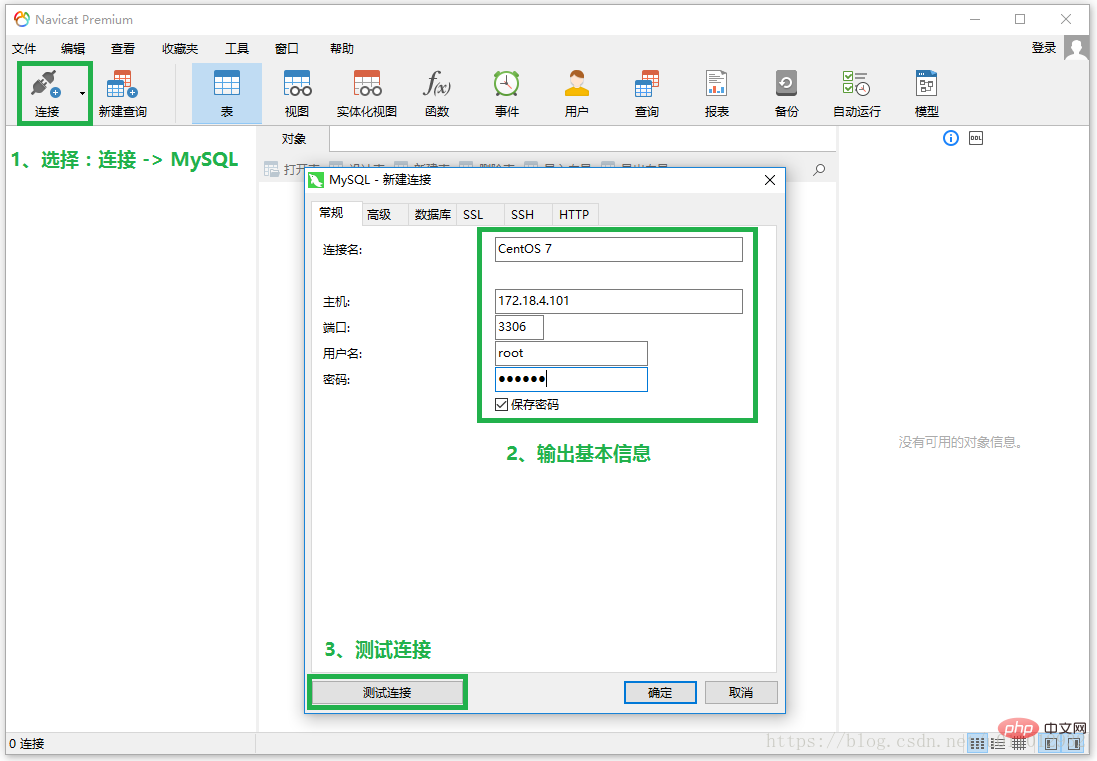
#入力が完了したら、「接続テスト」ボタンをクリックして、正常に接続できるかテストしてください。
一般的なエラー
データベースに接続するプロセスで、いくつかのエラーが発生することがよくあります。以下に、特定のエラー メッセージと対応する解決策をリストします。
エラー 1
初めて接続するときは、次の可能性が非常に高くなります:
1130-ホスト xxx はこの MySQL サーバーへの接続を許可されていません
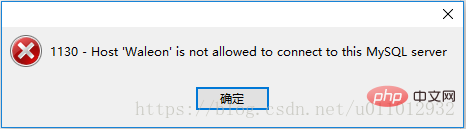
mysql> use mysql; mysql> update user set host = '%' where user = 'root'; mysql> flush privileges;
エラー 2
再度接続すると、次のメッセージが表示されます:2059 - 認証プラグイン 'caching_sha2_password' をロードできません
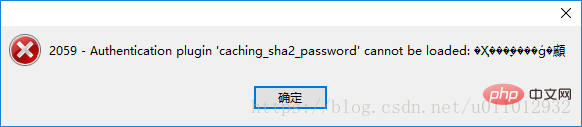 # #これは、MySQL8 より前のバージョンの暗号化ルールは mysql_native_password でしたが、それ以降のバージョンでは暗号化ルールが caching_sha2_password になったためです。
# #これは、MySQL8 より前のバージョンの暗号化ルールは mysql_native_password でしたが、それ以降のバージョンでは暗号化ルールが caching_sha2_password になったためです。
この問題を解決するには、MySQL 暗号化ルールを mysql_native_password に復元できます:
mysql> ALTER USER 'root'@'%' IDENTIFIED WITH mysql_native_password BY 'Password@123456';
注: Password@123456 はデータベースにログインするためのパスワードであり、お使いの環境に応じて設定できます。自分の状況。
MySQL への接続上記のエラーがすべて解決されたら、通常どおり MySQL に接続できます。
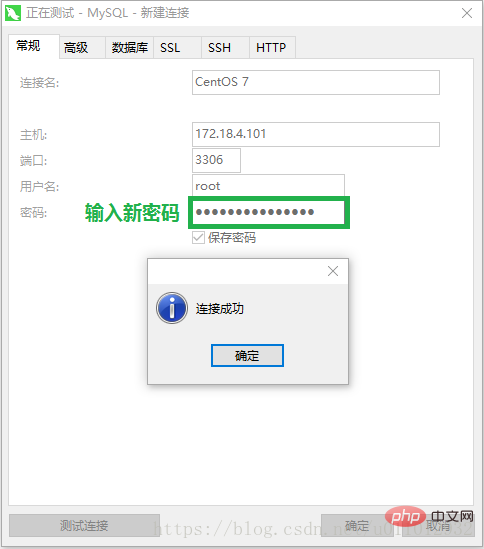 注: ここでのパスワードは、上記で変更したパスワードです (例: Password@123456)。
注: ここでのパスワードは、上記で変更したパスワードです (例: Password@123456)。
関連する推奨事項: 「
mysql チュートリアル以上がNavicat が MySQL に接続するにはどうすればよいですかの詳細内容です。詳細については、PHP 中国語 Web サイトの他の関連記事を参照してください。

ホットAIツール

Undresser.AI Undress
リアルなヌード写真を作成する AI 搭載アプリ

AI Clothes Remover
写真から衣服を削除するオンライン AI ツール。

Undress AI Tool
脱衣画像を無料で

Clothoff.io
AI衣類リムーバー

AI Hentai Generator
AIヘンタイを無料で生成します。

人気の記事

ホットツール

メモ帳++7.3.1
使いやすく無料のコードエディター

SublimeText3 中国語版
中国語版、とても使いやすい

ゼンドスタジオ 13.0.1
強力な PHP 統合開発環境

ドリームウィーバー CS6
ビジュアル Web 開発ツール

SublimeText3 Mac版
神レベルのコード編集ソフト(SublimeText3)

ホットトピック
 7461
7461
 15
15
 1376
1376
 52
52
 77
77
 11
11
 17
17
 17
17
 Navicat keygenパッチの使用方法
Apr 09, 2025 am 07:18 AM
Navicat keygenパッチの使用方法
Apr 09, 2025 am 07:18 AM
Navicat keygenパッチは、Navicatプレミアムを有効にするキージェネレーターであり、ライセンスを購入せずにソフトウェアの完全な機能を使用できます。使用方法:1)keygenパッチをダウンロードしてインストールします。 2)Navicatプレミアムを開始します。 3)シリアル番号とアクティベーションコードを生成します。 4)キーをコピーします。 5)NAVICATプレミアムをアクティブにし、NAVICATプレミアムをアクティブにすることができます。
 Navicatプレミアムの作成方法
Apr 09, 2025 am 07:09 AM
Navicatプレミアムの作成方法
Apr 09, 2025 am 07:09 AM
NAVICATプレミアムを使用してデータベースを作成します。データベースサーバーに接続し、接続パラメーターを入力します。サーバーを右クリックして、[データベースの作成]を選択します。新しいデータベースの名前と指定された文字セットと照合を入力します。新しいデータベースに接続し、オブジェクトブラウザにテーブルを作成します。テーブルを右クリックして、データを挿入してデータを挿入します。
 Navicatの説明を分析する方法
Apr 09, 2025 am 07:33 AM
Navicatの説明を分析する方法
Apr 09, 2025 am 07:33 AM
NAVICATは、次のようなデータ分析機能を提供します。ピボットテーブルの作成:フィールドごとにデータを集約します。チャートの描画:データパターンを視覚化します。 SQLクエリの書き込み:複雑な分析を実行します。
 NAVICATでデータベースを複製する方法
Apr 09, 2025 am 06:33 AM
NAVICATでデータベースを複製する方法
Apr 09, 2025 am 06:33 AM
NAVICATを使用してデータベースをコピーするには:新しいデータベースを作成し、接続情報を指定します。テーブルを選択して、データをコピーして選択します。 [制限]タブで制限(オプション)を指定します。コピープロセスを開始し、結果を確認します。
 NavicatでMySQLへの新しい接続を作成する方法
Apr 09, 2025 am 07:21 AM
NavicatでMySQLへの新しい接続を作成する方法
Apr 09, 2025 am 07:21 AM
手順に従って、NAVICATで新しいMySQL接続を作成できます。アプリケーションを開き、新しい接続(CTRL N)を選択します。接続タイプとして「mysql」を選択します。ホスト名/IPアドレス、ポート、ユーザー名、およびパスワードを入力します。 (オプション)Advanced Optionsを構成します。接続を保存して、接続名を入力します。
 Navicatがアクティブ化されているかどうかを確認する方法
Apr 09, 2025 am 07:30 AM
Navicatがアクティブ化されているかどうかを確認する方法
Apr 09, 2025 am 07:30 AM
NAVICATがアクティブ化されているかどうかを確認する方法:ヘルプメニューの「NAVICATについて」の登録情報セクションを表示:アクティブ化:有効な登録情報(名前、組織、有効期限)を表示:アクティブ化されていない:「登録されていない」または「登録情報」を表示するツールバーでアクティベーションアイコンをチェックします。高度な機能を制限する可能性があり、アクティブ化されたバージョンはすべての機能のロックを解除します
 NavicatのローカルMySQLに接続する方法
Apr 09, 2025 am 07:45 AM
NavicatのローカルMySQLに接続する方法
Apr 09, 2025 am 07:45 AM
NAVICATを使用してローカルMYSQLデータベースに接続するには:接続を作成し、接続名、ホスト、ポート、ユーザー名、およびパスワードを設定します。接続をテストして、パラメーターが正しいことを確認します。接続を保存します。接続リストから新しい接続を選択します。接続するデータベースをダブルクリックします。
 SQLファイルをNAVICATにインポートする方法
Apr 09, 2025 am 06:24 AM
SQLファイルをNAVICATにインポートする方法
Apr 09, 2025 am 06:24 AM
NAVICATを使用してSQLファイルをインポートする方法は? NAVICATを開き、データベースに接続します。 SQLエディターを開きます。 SQLファイルをインポートします。インポートオプションを設定します(オプション)。インポートを実行します。インポート結果を確認してください。




